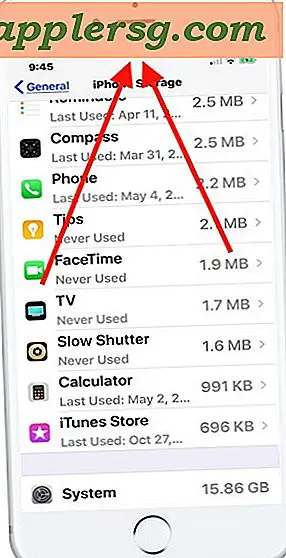Nonaktifkan Mail Animations di Mac OS X

Jika Anda telah menggunakan Mail untuk waktu yang lama, Anda mungkin telah memperhatikan animasi Mail baru untuk membalas dan mengirim, di mana pesan tampak meluncur dari layar. Seperti semua animasi baru lainnya, ini adalah tambahan polarisasi dan beberapa orang membencinya. Mematikan animasi jendela baru secara umum di OS X tidak mengubah animasi Mail, karena keduanya dikontrol secara terpisah oleh perintah tulis default lainnya.
Kami akan menampilkan untuk menonaktifkan baik mengirim dan membalas animasi, tetapi pertama-tama Anda ingin keluar dari aplikasi Mail, maka Anda perlu meluncurkan Terminal (ditemukan di direktori / Aplikasi / Utilitas). Dari sana, masukkan perintah tulis default yang sesuai untuk mencapai hasil yang diinginkan.
Nonaktifkan Balas Animasi di Aplikasi Email
defaults write com.apple.Mail DisableReplyAnimations -bool YES
Nonaktifkan Kirim Animasi di Mail
defaults write com.apple.Mail DisableSendAnimations -bool YES
Anda harus meluncurkan kembali aplikasi Mail agar perubahan diterapkan, tetapi mengirim dan membalas email tidak akan lagi menampilkan animasi. Ini dapat membantu mempercepat Mail pada Mac yang lebih lama.

Seperti biasa, ini sangat mudah dibalik jika Anda ingin membalas email ke animasi
Aktifkan Ulang Animasi Email di OS X
defaults write com.apple.Mail DisableReplyAnimations -bool NO
defaults write com.apple.Mail DisableSendAnimations -bool NO
Luncurkan ulang aplikasi Mail agar perubahan diterapkan.
Saya suka animasi, tetapi seperti permen mata lainnya, ini dapat mengganggu dan bahkan membuat OS X terasa lebih lambat daripada yang seharusnya.
Terkait, jika Anda tidak menyukai antarmuka baru dari Mail.app yang direvisi, Anda juga dapat dengan mudah mengubah kembali ke tata letak klasik yang menunjukkan surat baru di atas pesan dan menampilkan mungkin lebih banyak pesan sekaligus.
Pembaruan: Diperbarui untuk menonaktifkan kedua animasi, terima kasih kepada Joe Ferrante untuk tip melalui komentar!